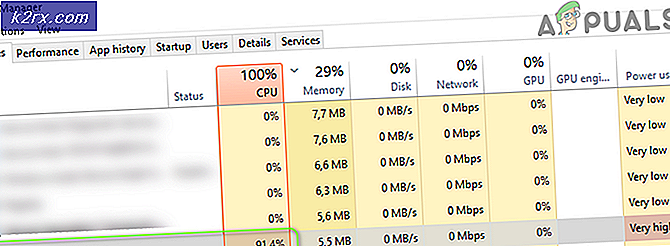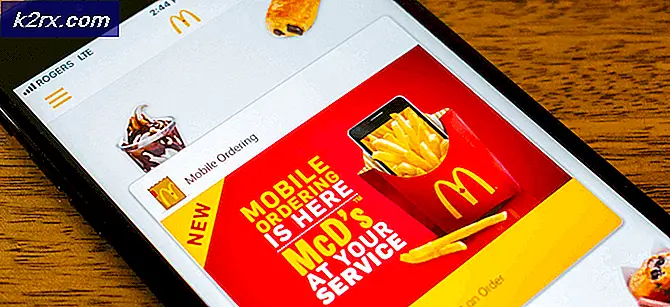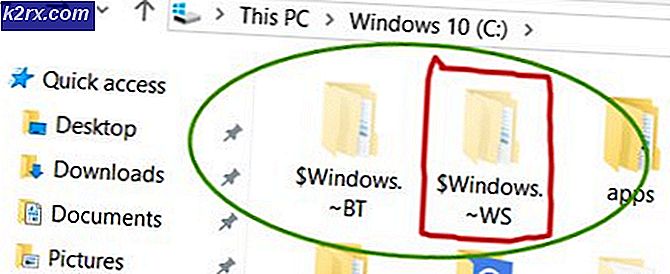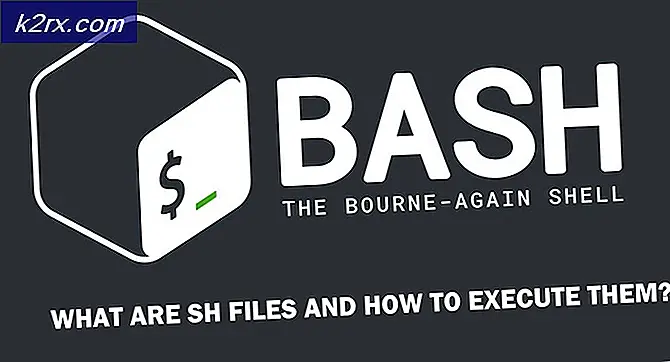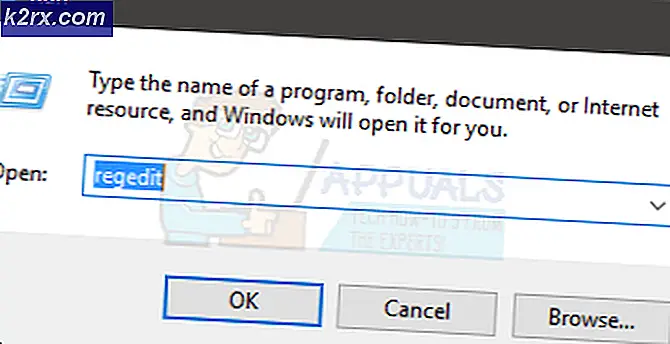แก้ไข: การใช้ CPU สูงโดย Razer Synapse
Razer Synapse เป็นซอฟต์แวร์ไดรเวอร์ระบบคลาวด์ที่ช่วยให้คุณสามารถควบคุมการกำหนดค่าหรือกำหนดมาโครให้กับอุปกรณ์ใด ๆ ของ Razer และบันทึกการตั้งค่าทั้งหมดของคุณไปยังระบบคลาวด์ได้ ผู้ใช้ Windows บางรายที่ติดตั้ง Synapse ได้สังเกตเห็นการใช้งาน CPU ที่สูงมากที่เกี่ยวข้องกับซอฟต์แวร์
ปัญหานี้เกิดขึ้นจากแอพพลิเคชันบางอย่างเช่น Razer SDK ที่ติดตั้งในเครื่องคอมพิวเตอร์และสำหรับผู้ใช้อื่น ๆ บางพอร์ตที่มีการเชื่อมต่อชุดหูฟัง Razer เข้าด้วยกันเราจะหาข้อมูลเกี่ยวกับวิธีการแก้ไขปัญหานี้และลดปัญหาของ Synapse การใช้เวลา CPU
วิธีที่ 1: เอา Microsoft XNA Redistributable ออก
Microsoft XNA Framework Redistributable ให้นักพัฒนาซอฟต์แวร์ที่มีกรอบการทำงาน XNA ที่สามารถรวมไว้ในผลิตภัณฑ์ได้ แอ็พพลิเคชันนี้ใช้เวลาในการโหลด CPU เป็นหลักและทำให้ Synapse มีการใช้งาน CPU สูง ลบแอ็พพลิเคชันนี้โดยทำตามขั้นตอนต่อไปนี้
PRO TIP: หากปัญหาเกิดขึ้นกับคอมพิวเตอร์หรือแล็ปท็อป / โน้ตบุ๊คคุณควรลองใช้ซอฟต์แวร์ Reimage Plus ซึ่งสามารถสแกนที่เก็บข้อมูลและแทนที่ไฟล์ที่เสียหายได้ วิธีนี้ใช้ได้ผลในกรณีส่วนใหญ่เนื่องจากปัญหาเกิดจากความเสียหายของระบบ คุณสามารถดาวน์โหลด Reimage Plus โดยคลิกที่นี่- กดปุ่ม Windows + R, appwiz cpl แล้วกด Enter
- ค้นหาตำแหน่ง Microsoft XNA Framework Redistributable ในรายการแอ็พพลิเคชันที่ติดตั้งไว้
- เลือกแต่ละอินสแตนซ์แล้วคลิก ถอนการติดตั้ง
- รีบูตเครื่องพีซีและตรวจสอบ Synapse เพื่อดูว่าการใช้งาน CPU ลดลงหรือไม่
วิธีที่ 2: การถอด Razer SDK
Razer ติดตั้ง Synapse พร้อม SDK หากคุณไม่ได้วางแผนการเขียนโปรแกรมกับ SDK ให้นำออกและไซแนปส์จะทำงานได้ดีโดยไม่ใช้ ต่อไปนี้เป็นวิธีทำให้เสร็จสิ้น
- กดปุ่ม Windows + R, appwiz cpl แล้วกด Enter
- ค้นหา Razer SDK ในรายการแอปพลิเคชันที่ติดตั้งไว้ เลือกรายการแล้วคลิก ถอนการติดตั้ง
- รีบูตเครื่องพีซีและตรวจสอบ Synapse เพื่อดูว่าการใช้งาน CPU ลดลงหรือไม่
วิธีที่ 3: เปลี่ยนพอร์ต USB
หากคุณมีผลิตภัณฑ์ Razer โดยเฉพาะชุดหูฟังเชื่อมต่อกับพอร์ต USB ให้ถอดและใส่ลงในพอร์ตอื่น คุณสามารถลองใส่ชุดหูฟังกลับเข้าไปใหม่
PRO TIP: หากปัญหาเกิดขึ้นกับคอมพิวเตอร์หรือแล็ปท็อป / โน้ตบุ๊คคุณควรลองใช้ซอฟต์แวร์ Reimage Plus ซึ่งสามารถสแกนที่เก็บข้อมูลและแทนที่ไฟล์ที่เสียหายได้ วิธีนี้ใช้ได้ผลในกรณีส่วนใหญ่เนื่องจากปัญหาเกิดจากความเสียหายของระบบ คุณสามารถดาวน์โหลด Reimage Plus โดยคลิกที่นี่